2 Cara Gratis: Lindungi Kata Sandi dan Enkripsi Folder Google Drive
Jika Anda berencana untuk menyimpan folder Anda di awan, enkripsi sangat cocok untuk Anda. Terlepas dari semua fitur keamanan, ruang penyimpanan cloud rentan terhadap pelanggaran data dan masalah keamanan lainnya. Google belum meluncurkan fitur yang dapat melindungi folder Google Drive dengan kata sandi. Ada banyak skrip pihak ketiga yang tersedia yang menjanjikan untuk mengenkripsi folder Google Drive, tetapi tidak ada. Oleh karena itu, opsi terbaik untuk mengenkripsi folder Google Drive adalah menggunakan perangkat lunak enkripsi data pihak ketiga. Anda memiliki beberapa opsi untuk melindungi folder dan file Google Drive Anda dengan sandi dengan perangkat lunak enkripsi data. Dalam posting ini, kami mencantumkan 2 cara gratis untuk mengenkripsi dan melindungi folder Google Drive Anda dengan kata sandi.
1. Enkripsi folder Google Drive menggunakan WinRAR
WinRAR adalah alat kompresi dengan banyak fitur tambahan terintegrasi untuk mengompresi file atau folder menjadi arsip yang lebih kecil. Perangkat lunak ini mendukung semua format kompresi terkemuka termasuk RAR, ZIP, ARJ, TAR, UUE, 7-Zip dan banyak lagi.
Sandi melindungi file Google Drive dalam tiga langkah:
Langkah 1: Unduh dan instal program di komputer Anda. Setelah itu, buka folder yang ingin Anda unggah di Google Drive, klik kanan padanya dan pilih opsi "Tambahkan ke Arsip".
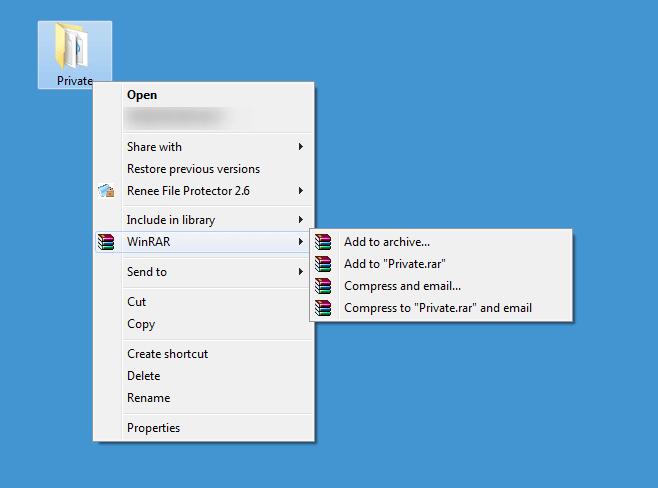
Langkah 2: Pilih opsi "Setel Kata Sandi" di jendela pop-up.
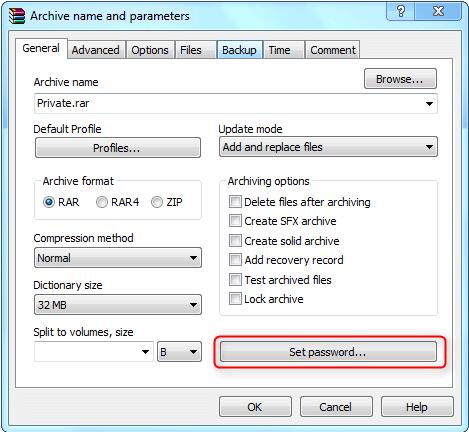
Langkah 3: Masukkan kata sandi dan klik "OK" untuk mengonfirmasi enkripsi dan sekarang Anda dapat mengunggah folder terenkripsi ke Google Drive Anda.
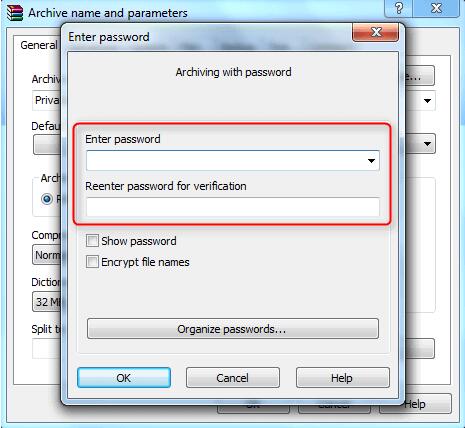
2. Enkripsi folder Google Drive Anda dengan BitLocker
Enkripsi Perangkat BitLocker adalah solusi enkripsi bawaan untuk Windows 11/10 dan Windows Server 2016 atau yang lebih baru. Ini memungkinkan Anda untuk sepenuhnya mengenkripsi drive internal dan portabel Anda.
9 Langkah mengenkripsi folder Google Drive dengan BitLocker:
Langkah 1: Buka Manajemen Disk MMC > Tindakan > Buat VHD.
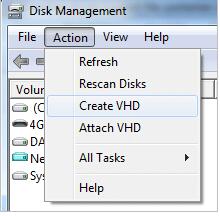
Langkah 2: Masukkan nama file dan tentukan ukurannya.
Langkah 3: Klik kanan pada disk yang dibuat dan pilih opsi Inisialisasi Disk, lalu klik OK.
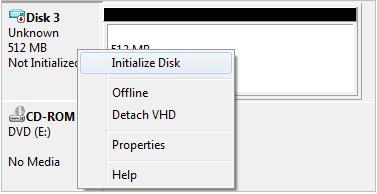
Langkah 4: Klik kanan pada ruang yang tidak terisi dan pilih New Simple Volume. Tunggu wizard untuk memformat volume.
Langkah 5: Aktifkan Enkripsi Perangkat BitLocker dari Panel Kontrol.
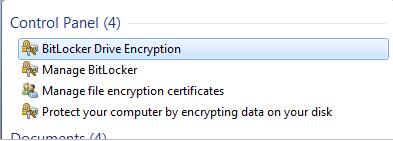
Langkah 6: Klik opsi Turn on BitLocker di sebelah volume yang baru dibuat pada file VHD di bagian BitLocker To Go.
Langkah 7: Pilih opsi untuk membuka kunci drive dengan kata sandi untuk menetapkan kata sandi.
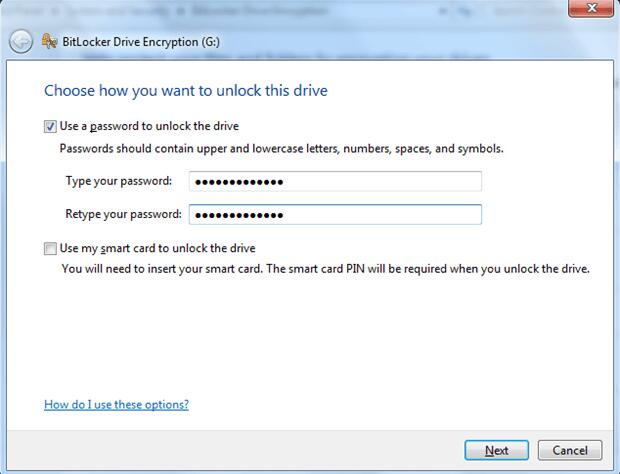
Langkah 8: Simpan atau cetak kunci sandi Anda.
Langkah 9: Klik Mulai Enkripsi dan BitLocker akan mengenkripsi file VHD Anda.
